Delphi7__常用组件的使用
DELPHI常用组件

Delphi常用组件的使用目录1.按钮类组件1.1Button组件Button组件位于Standard页。
Button组件的常用属性表属性描述Cation用于在按钮上显示文本内容Cancel用来指定按钮是否为取消按钮Default用于指定按钮是否为默认按钮,在按Enter键时也选中命令按钮Hint设置鼠标在组件上短暂停时在组件旁显示的提示小窗口的内容ShowHint确定是否显示提示文本,默认值是FALSE1.2Bitbtn组件Bitbtn组件(位图组件)位于Additional,与Button很相似,只是多了一个位图符号在按钮上(如带有对号的OK,问好的Help等),其某些属性与Button类似,下表为其独有的的特性。
(注:此组件不需编写代码)Bitbtn组件的常用属性表属性描述Kind Kind属性的值就是位图按钮上显示的图标。
Kind属性后的下拉列表中有一组默认图标的属性值,有bkCancel(取消)、bkAbort(终止)、bkAll(所有)、bkClose(关闭)等。
Glyph用于在位图按钮上显示加载后的位图图形NumGlyphs用于指明位图按钮所能使用位图的个数。
在delphi中,最多允许向一个位图按钮提供4个图像文件,用于表示4中不停状态Layout用于指出位图图形在位图组件上的放置位置1.3SpeedButton组件SpeedButton组件(加速按钮)位于Additional,常放置在Panel组件上,用于设计工具栏。
它与Bitbtn相似,也可以显示图像和文本,但通常只用于显示图像。
SpeedButton组件的常用属性表属性描述AllowAllUp用于设置同一组的加速按钮是否具有同时弹起的状态。
若设置为FALSE,则当同一组加速按钮中的一个被按下时,其他加速按钮都处于弹起状态,即这组按钮必须有且只有一个处于按下状态Down用于设置该加速按钮是否处于按下状态,若设置为TRUE,则表示按钮处于按下状态Flat用于设置在鼠标移动到该按钮上时,按钮是否显示三维效果。
delphi7 serversocket的多线程模式的用法

delphi7 serversocket的多线程模式的用法在 Delphi 7 中,使用 ServerSocket 组件实现多线程模式可以通过以下步骤进行:1. 在 Delphi 7 的主界面上,双击 "ServerSocket" 组件,将其添加到窗体上。
2. 在 "ServerSocket1" 组件的 "Properties" 属性中,设置"Active" 属性为 True,启用服务器端。
3. 在 "ServerSocket1" 组件的 "Properties" 属性中,设置 "Port" 属性为服务器监听的端口号。
例如,设置为 1234。
4. 在 "ServerSocket1" 组件的 "Events" 事件属性中添加以下代码,实现多线程处理客户端连接请求:```procedure TForm1.ServerSocket1ClientConnect(Sender: TObject; Socket: TCustomWinSocket);begin// 创建一个线程处理客户端连接TMyThread.Create(Socket);end;```5. 创建一个继承自 TThread 的自定义线程类,用于处理客户端连接和通信。
代码示例如下:```typeTMyThread = class(TThread)privateSocket: TCustomWinSocket;publicconstructor Create(ASocket: TCustomWinSocket);procedure Execute; override;end;constructor TMyThread.Create(ASocket: TCustomWinSocket); begininherited Create(False);Socket := ASocket;end;procedure TMyThread.Execute;varBuffer: array[0..1023] of AnsiChar;BytesReceived: Integer;begin// 处理客户端连接trywhile not Terminated dobegin// 接收客户端发送的数据BytesReceived := Socket.ReceiveBuf(Buffer, SizeOf(Buffer) - 1);Buffer[BytesReceived] := #0; // 末尾添加字符串结束标志// 在主线程执行 GUI 操作(如果需要)Synchronize(procedurebegin// 在此处更新界面或执行其他需要在主线程执行的操作 // Example: Memo1.Lines.Add(Buffer);end);// 处理接收到的数据// ...end;finally// 关闭客户端连接Socket.Close;Socket.Free;end;end;```在上述代码中,TMyThread 类继承自 TThread,通过重写Execute 方法,实现在独立线程中处理客户端连接和通信的逻辑。
delphi7 dbrichedit 用法

delphi7 dbrichedit 用法[Delphi 7 DBRichEdit 用法]Delphi 7是一种流行的编程语言,常用于开发Windows平台上的应用程序。
其中一个强大而有用的组件是DBRichEdit,它允许用户在应用程序中创建和编辑RTF(Rich Text Format)文本。
本文将一步一步介绍DBRichEdit的用法,并提供一些示例代码。
第一步:安装DBRichEdit组件在使用DBRichEdit之前,需要确保已经正确安装了Delphi 7。
接下来,我们需要安装DBRichEdit组件。
将其相关文件复制到Delphi的组件目录中,并在Delphi的组件菜单中添加DBRichEdit组件。
第二步:创建数据库表格DBRichEdit是用于处理数据库中存储的RTF文本的。
在继续之前,我们需要创建一个数据库表格,用于存储RTF文本。
可以使用Delphi提供的数据库管理工具,如BDE(Borland Database Engine)或ADO(ActiveX Data Objects),创建一个包含一个RTF字段的表格。
第三步:在Delphi中添加数据源组件要使用DBRichEdit,我们需要在Delphi中添加一个数据源组件。
打开Delphi 的“工具”菜单,选择“组件库”下的“数据源”选项,然后将数据源组件拖放到主窗口的设计视图中。
第四步:配置数据源组件右击刚刚添加的数据源组件,选择“属性”选项。
在属性窗口中,将“DataSet”属性设置为我们创建的数据库表格。
第五步:添加DBRichEdit组件在Delphi的组件菜单中,选择DBRichEdit组件,并在主窗口的设计视图中添加一个DBRichEdit组件。
然后,通过拖放方式将其与数据源组件关联。
第六步:配置DBRichEdit组件选中添加的DBRichEdit组件,在属性窗口中,将“DataField”属性设置为RTF 文本所在的数据库字段,并将“DataSource”属性设置为我们刚刚创建的数据源组件。
组件使用规范-Delphi7
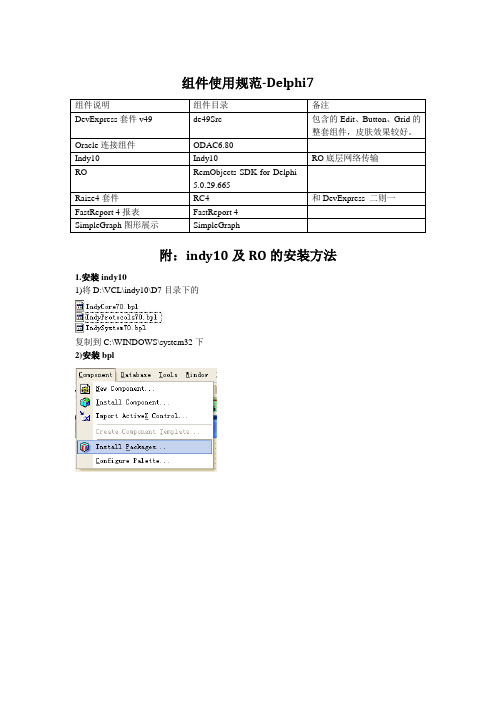
D:\VCL\indy10\Lib\System
2.安装RO
将D:\VCL\RO\RemObjects.inc文件复制到
C:\Program Files\RemObjects Software\RemObjects SDK for DelphDevExpress二则一
FastReport 4报表
FastReport 4
SimpleGraph图形展示
SimpleGraph
附:
1.安装indy10
1)将D:\VCL\indy10\D7目录下的
复制到C:\WINDOWS\system32下
2)安装bpl
3)加入源码路径至环境变量中
D:\VCL\indy10\D7
procedure sysInformationdlg(MessageInfo: string); //提示Dialog
procedure sysWarningdlg(MessageInfo: string); //警告Dialog
procedure sysErrordlg(MessageInfo: string); //错误Dialog
组件使用规范
组件说明
组件目录
备注
DevExpress套件v49
de49Src
包含的Edit、Button、Grid的整套组件,皮肤效果较好。
Oracle连接组件
ODAC6.80
Indy10
Indy10
RO底层网络传输
RO
RemObjects SDK for Delphi - 5.0.29.665
Raize4套件
代码段落
一、
If ()//注释
Delphi基本组件的应用

6.5 滚动组件
1.ScrollBar组件 1.ScrollBar组件 ScrollBar 2.TrackBar组件 2.TrackBar组件 3.UpDown组件 3.UpDown组件 4.ProgressBar组件 4.ProgressBar组件 5.ScrollBox组件 5.ScrollBox组件 Additional卡 Additional卡
6.3 按钮及选框组件
1.Buttom组件 按钮 1.Buttom组件 Buttom 2.BitBtn组件(按钮上可放多个图形) BitBtn组件 2.BitBtn组件(按钮上可放多个图形) Additional 卡 3.SpeedButtom组件 可与Tpanel一起建立工具栏) 组件( Tpanel一起建立工具栏 3.SpeedButtom组件(可与Tpanel一起建立工具栏) Additional 卡 4]按钮组件的应用练习 [例6-4]按钮组件的应用练习 4.CheckBox组件 4.CheckBox组件 复选框 5.RadioButton RadioButton组件 单选框 5.RadioButton组件 单选框 5]选择组件的应用练习 [例6-5]选择组件的应用练习
可视化程序设计语言 Delphi 7
第 6 章
基本组件的应用
6.1 组件的概念
Delphi是一个完全集成化的可视化编程环境,其提供了丰 Delphi是一个完全集成化的可视化编程环境, 是一个完全集成化的可视化编程环境 富的组件。组件可分为可视组件和非可视组件两类, 富的组件。组件可分为可视组件和非可视组件两类,可 视组件在程序运行时会出现, 视组件在程序运行时会出现,非可视组件在程序运行时 不出现,主要用于后台处理。 不出现,主要用于后台处理。 1.Delphi组件的属性(Properties) Delphi组件的属性 1.Delphi组件的属性(Properties) 一般组件的公共属性: 一般组件的公共属性: Name 位置和大小属性 外观显示属性 Parent属性 这里的父不是指类继承, 属性: “父”Parent属性:这里的父不是指类继承,是指放组 件 容器” 的“容器”组件 导航属性:Caption中的 快捷键” 导航属性:Caption中的 & “快捷键” 组件在其容器中的Tab Tab键的顺序号 TabOrder 组件在其容器中的Tab键的顺序号 True\ Tab键是否跳过它 TabStop True\False Tab键是否跳过它
Delphi7.0数据库应用教程详解

在编辑窗体中输入相关记录置 图7 数据记录编辑窗口
Delphi 7.0数据库桌面(5)
图9 数据库窗体向导Database Form Wizard
新建一个新工程项目Project1,选择主菜单 中的database(数据库)菜单下的Form wizard
(数据表向导)选项,弹出数据库窗体向导窗 口Database Form Wizard,如图9所示。在Form Options框架中选择Create a simple form选项, 即创建一个简单的表。(第二个选项Create a master/detail form是用来生成由主从表组成的维 护窗体的。);在DataSet Options框架中选择 Create a form using Ttable objects选项,即用 Ttable对象创建一个表,生成的窗体中用 TTable控件来访问数据库。(如果选择第二项 则是用Tquery组件访问数据库。)然后单击 Next按钮,进入下一步向导。
另外还要给数据表建立索引,即定
义关键字。索引分为主索引和次索引两
种。主索引关键字字段中的数据必须惟
一,而且每张数据表中只能建立一个主
索引。而次索引则没有这个限制,在次
索引字段中数据允许重复,且可以建立
多个次索引。
(1)建立主索引的方法
图4 创建数据表对 话框
在图4创建数据表对话框中,将光标移到要建
立主索引字段的Key列下面,双击鼠标左键或
话框
型(Type)时,要鼠标右击,这时会弹
delphixe7使用方法

delphixe7使用方法摘要:一、Delphix E7 简介二、Delphix E7 的安装与配置三、Delphix E7 的使用方法1.数据仓库的创建和管理2.数据建模与数据导入3.数据查询与分析4.数据导出与备份四、Delphix E7 的高级功能1.数据脱敏与加密2.数据权限管理3.数据集成与ETL五、Delphix E7 的常见问题及解决方案六、总结正文:Delphix E7 是一款强大的数据仓库管理工具,能够帮助企业高效地管理海量数据,并进行快速、准确的数据分析和决策。
本文将为您详细介绍Delphix E7 的使用方法。
一、Delphix E7 简介Delphix E7 是一款基于Web 的数据仓库解决方案,专为大规模数据集设计。
它提供了高效的数据建模、数据导入、数据查询、数据导出等功能,并支持多种数据源和文件格式。
通过使用Delphix E7,企业可以轻松地将数据整合到一起,从而更好地分析和利用这些数据。
二、Delphix E7 的安装与配置要使用Delphix E7,首先需要进行安装和配置。
根据官方文档,您可以选择在本地计算机或服务器上安装Delphix E7。
安装过程中,您需要设置数据库连接信息、用户和权限等。
配置完成后,您可以登录Delphix E7 开始使用。
三、Delphix E7 的使用方法1.数据仓库的创建和管理在Delphix E7 中,您可以创建新的数据仓库,用于存储和管理不同类型的数据。
要创建数据仓库,请选择“新建数据仓库”选项,然后设置数据仓库的名称、描述、数据源等信息。
在数据仓库管理界面,您可以查看数据仓库的详细信息,如数据源、表结构、数据权限等。
2.数据建模与数据导入在Delphix E7 中,您可以使用内置的数据建模工具创建数据模型,或将现有的数据模型导入到系统中。
数据模型可以帮助您更好地理解数据结构,并支持拖拽式操作。
要导入数据,请选择“数据导入”选项,然后选择数据源和文件格式。
Delphi 7组件参考大全
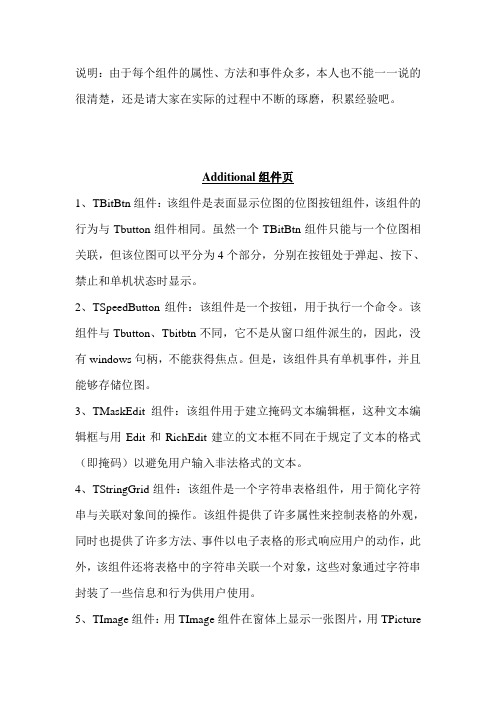
说明:由于每个组件的属性、方法和事件众多,本人也不能一一说的很清楚,还是请大家在实际的过程中不断的琢磨,积累经验吧。
Additional组件页1、TBitBtn组件:该组件是表面显示位图的位图按钮组件,该组件的行为与Tbutton组件相同。
虽然一个TBitBtn组件只能与一个位图相关联,但该位图可以平分为4个部分,分别在按钮处于弹起、按下、禁止和单机状态时显示。
2、TSpeedButton组件:该组件是一个按钮,用于执行一个命令。
该组件与Tbutton、Tbitbtn不同,它不是从窗口组件派生的,因此,没有windows句柄,不能获得焦点。
但是,该组件具有单机事件,并且能够存储位图。
3、TMaskEdit组件:该组件用于建立掩码文本编辑框,这种文本编辑框与用Edit和RichEdit建立的文本框不同在于规定了文本的格式(即掩码)以避免用户输入非法格式的文本。
4、TStringGrid组件:该组件是一个字符串表格组件,用于简化字符串与关联对象间的操作。
该组件提供了许多属性来控制表格的外观,同时也提供了许多方法、事件以电子表格的形式响应用户的动作,此外,该组件还将表格中的字符串关联一个对象,这些对象通过字符串封装了一些信息和行为供用户使用。
5、TImage组件:用TImage组件在窗体上显示一张图片,用TPicture对象在Picture属性中指定一个图标、图元文件、位图图像或用户定义的图像。
6、TShape组件:该组件用于绘制简单的集合图形,如椭圆和正方形等。
该组件引入的属性描述了用于绘制几何图形轮廓的画笔和用于填充的画刷。
如果图形只是TCustomControl对象的图像的一部分,则应使用组件的Canvas方法。
7、TBevel组件:该组件用于建立具有3D和雕刻效果的直线和方框,该组件表示一个斜角轮廓,用其可创建斜角的盒子、方框或线,斜角可用凸起或凹陷状态显示。
8、TScrollBox组件:该组件是一个滚动框组件,用于在窗口中建立一个滚动区域。
- 1、下载文档前请自行甄别文档内容的完整性,平台不提供额外的编辑、内容补充、找答案等附加服务。
- 2、"仅部分预览"的文档,不可在线预览部分如存在完整性等问题,可反馈申请退款(可完整预览的文档不适用该条件!)。
- 3、如文档侵犯您的权益,请联系客服反馈,我们会尽快为您处理(人工客服工作时间:9:00-18:30)。
(2)TMemo组件的常用方法
Add方法:该方法用来向字符串列表的尾部添 加一个字符串。其语法格式如下: function Add(const S: string): Integer; virtual;
Clear方法:该方法用来清空字符串列表。其语 法格式如下: procedure Clear; virtual; abstract; Delete方法:该方法用来从字符串列表中删除一 个指定的字符串。其语法格式如下: procedure Delete(Index: Integer); virtual; abstract; Insert方法:该方法用来向字符串列表中插入一 个字符串。其语法格式如下: procedure Insert(Index: Integer; const S: string); virtual; abstract;
CharCase属性:该属性用来控制编辑框中文本的大 小写 。 AutoSelect属性:该属性用来决定当编辑框获得焦 点时,是否自动选定显示的文本。 BorderStyle属性:该属性用来决定编辑框组件是 否有边框 。 CanUndo属性:该属性用来指出对编辑框中显示的 内容改变是否能够撤消。 HideSelection属性:该属性用来决定当编辑框失 去焦点时,选中的文本是否还是以选中的方式提供视 觉提示。 MaxLength属性:该属性用来决定编辑框中最多能 够输入或显示的字符个数。
(2)TListBox组件的常用方法
Clear方法:该方法的作用是清除列表框中的所有列 表项,该方法无参数。 ClearSelection方法:该方法的作用是清除列表框中所 有被选中的选项。 SelectAll方法:该方法用来选中列表框中的所有文本。 MoveSelection方法:该方法用来把列表框中的所有 选中的列表项移动到另一个列表框中。 CopySelection方法:该方法用来把列表框中的所有选 中的列表项复制到另一个列表框中。
第7章 常用组件的使用
本章要点: 掌握文本类组件的使用方法 掌握按钮类组件的使用方法 掌握列表类组件的使用方法 掌握时钟组件和通用对话框组件的使 用方法 掌握菜单、工具栏和状态栏的设计方 法
7.1 循序渐进学理论
7.1.1 文本类组件的使用
1.TLabel组件
(1)Caption属性:即标题属性,这是TLabel组件 最重要的属性,用来设置该组件中显示的文本。 (2)AutoSize属性:该属性用来决定标签是否自 动随文本的长短而改变大小。 (3)WordWrap属性:该属性用来决定标签的文本 是否可以折行显示。 (4)Alignment属性:该属性用来决定标签中显 示的文本的对齐方式 。
(2)TEdit组件的常用方法
SetFocus方法:该方法用于为编辑框设置焦点, 无参数。
Clear方法:该方法用来清除编辑框中的所有文 本,无参数。 ClearSelection方法:该方法用来清除编辑框中选 中的文本,无参数。 Undo方法:该方法用来撤消在编辑框中最近所 做的编辑操作。 ClearUndo方法:该方法用来清除“撤消”缓冲 区,从而不能对以前的操作做撤消操作,该方法无参 数。 SelectAll方法:该方法用来选中编辑框中的所 有文本。 CopyToClipboard方法:该方法用来把选中的文 本复制到剪贴板上,相当于复制操作。 CutToClipboard方法:该方法用来把选中的文 本移动到剪贴板上,相当于剪切操作。
Caption属性:标题属性。 Cancel属性:决定该按钮是否为取消按钮,默 认值为False。 Default属性:决定该按钮是否为默认按钮, 缺省值为False。
(2)TButton组件的常用事件
OnClick事件:单击事件,是TButton组件的最 常用事件。
OnMouseDown事件:鼠标按下瞬间触发该事件。 OnMouseMove事件:鼠标在TButton组件上移动 时触发该事件。 OnMouseUp事件:在TButton组件上松开按下的鼠 标时将触发该事件。
【例 7-1】 设计一个简易账号和密码的检 验程序。对输入的账号和密码规定如下:(1) 账号为不超过 6 位的数字,密码为 4 位字符, 在本题中,账号假设为 123456 ,密码假定为 Pass。(2)输入密码时,在屏幕上不显示输 入的字符,而用“ * ”代替。( 3 )当输入不 正确,如账号为非数字字符或账号和密码输 入不正确时,将显示出消息框进行提示。程 序的设计界面如图7-1所示,程序的运行界面 如图7-2所示。
2.TBitBtn组件
(1)Glyph属性:为按钮指定一个位图文件,显示 在按钮的表面。 (2)Kind属性:决定位图按钮的种类。位图按钮使 用最多的属性就是Kind。
3.TRadioButton组件和TRadioGroup组件
(1)TRadioButton组件的主要属性
Caption属性:用来设置单选按钮的提示文字。 Alignment属性:用来决定单选按钮的标题文字出 现的位置。 Checked属性:该属性用于标记单选按钮的状态。
Move方法:该方法用来在字符串列表中移动字符 串的位置。其语法格式如下: procedure Move(CurIndex, NewIndex: Integer); virtual; LoadFromFile 方法:该方法的作用是用指定的文 件填充字符串列表。其语法格式如下: procedure LoadFromFile(const FileName: string); virtual; SaveToFile 方法:该方法用来把字符串列表中的 数据写到某文件中去。其语法格式如下: procedure SaveToFile(const FileName: string); virtual;
图7-1 程序设计界面
图7-2 程序运行界面
3.TMemo组件
(1)TMemo组件的常用属性
ScrollBars属性:该属性用来设置备注框是否出 现滚动条以及滚动条的种类。 Lines属性:按行处理文本。 WordWrap属性:该属性用来决定当输入的文本 到达右边界时是否插入软回车,以便换到下一行再输 入。
图7-6 程序设计界面
图7-7 程序运行界面
7.1.3 列表类组件的使用
1.TListBox组件
(1)TListBox组件的常用属性
Items属性:该属性用来存放列表框中的列表项, 属于TStrings类。 Columns属性:该属性用来设置在列表框中显示列 表项的列数。 Count属性:该属性是一个运行属性,用来返回列 表框中列表项的数目。 MultiSelect属性:该属性用来设置能否在列表框中 选择多个列表项,即是否允许多选。
(2)TCheckBox组件的常用事件
OnClick事件:单击事件,在复选框上单击时将发 生该事件。
【例7-3】 程序运行时,在单选按钮组 “统计年龄”中将自动生成3行2列共5个单选 按钮,如图7-7所示。在统计年龄单选按钮组 中任意选中一个单选按钮,备注框中立即显 示所选的项。单击【关闭】按钮或【Close】 位图按钮,程序关闭。单击【不可用】按钮, 统计年龄单按钮组不可用。程序设计界面 如图7-6所示,程序运行界面如图7-7所示。
ExtendedSelect属性:该属性只有在MultiSelect属性值 为True时才起作用,用来决定列表框是否允许扩展多 选。 ItemIndex属性:该属性用来设置或返回选中的列表 项的序号,第一个列表项的序号值为0。 Selected属性:该属性用来测试某个列表项是否被选 中。 SelCount属性:在MultiSelect属性值为True时,用来 返回选中的列表项的个数。 Sorted属性:该属性用来设置列表框中的列表项是否 按字母顺序排序。 TopIndex属性:该属性用来设置或获取显示在列表框 中的第一个列表项的序号。
图7-3 程序设计界面
图7-4 程序运行界面
4.TMaskEdit组件
(1)EditMask属性:该字符用于控制输入数据 的格式。 (2)EditText属性:该属性代表TMaskEdit组件 中输入的格式化文本。
7.1.2 按钮类组件的使用
1.TButton组件
(1)TButton组件的主要属性
【例7-2】 编写一个对文本文件进行操 作的应用程序,程序的设计界面如图7-3所示。 程序运行时在“输入文件名”后面的文本框 中输入一个文本文件名,然后按【打开】按 钮将打开该文件。当用户修改了文件的内容 后,可以通过单击【保存】按钮把文件保存 起来。【剪切】、【复制】和【粘贴】按钮 的功能与剪贴板的相应命令功能一致。【删 除】按钮的功能是删除选中的文本。程序的 运行界面如图7-4所示。
图7-8 程序设计界面
PasteFromClipboard方法:该方法用来把剪切板上 的文本粘贴到插入点处,相当于粘贴操作。
(3)TEdit组件的常用事件
OnChange事件:当Text属性值发生改变时将触发 该事件。 OnKeyPress事件:当用户按下键盘上一个ASCII 码键时将触发该事件。 OnKeyDown事件:用户按下键盘上的任何键时都 会触发该事件。 OnKeyUp事件:当用户按下任何一个键后再松开 时将触发该事件。
(3)TListBox组件的常用事件
TListBox组件响应的主要事件有:OnClick、 OnKeyDown、OnKeyPress、OnKeyUp等。
2. TComboBox组件
(1)DropDownCount属性:该属性用来设 置组合框的列表框中所能显示的列表项的最 大数目,默认情况下,列表框中可以显示8个 列表项,当超过8个列表框时将显示出垂直滚 动条。 (2)Style属性:该属性用来设置或返回组 合框的风格。
(2)TRadioButton组件的常用事件
